UPDF AI 是一个一体化的AI助手,可以更自主、更有效地处理pdf。使用UPDF AI,您可以总结,翻译和解释pdf文件,或者与AI助手进行类似人类的聊天。
请注意,UPDF AI在Windows, Mac, iOS和Android的UPDF上可用。在购买并获得AI功能授权后,您可以在Windows和Mac计算机以及iPhone, iPad和Android智能手机上使用UPDF AI。
Mac版UPDF AI提供两种模式:
- PDF问答模式
- 聊天模式
要访问UPDF AI功能,您必须使用它打开一个PDF,然后单击右下角的图标。
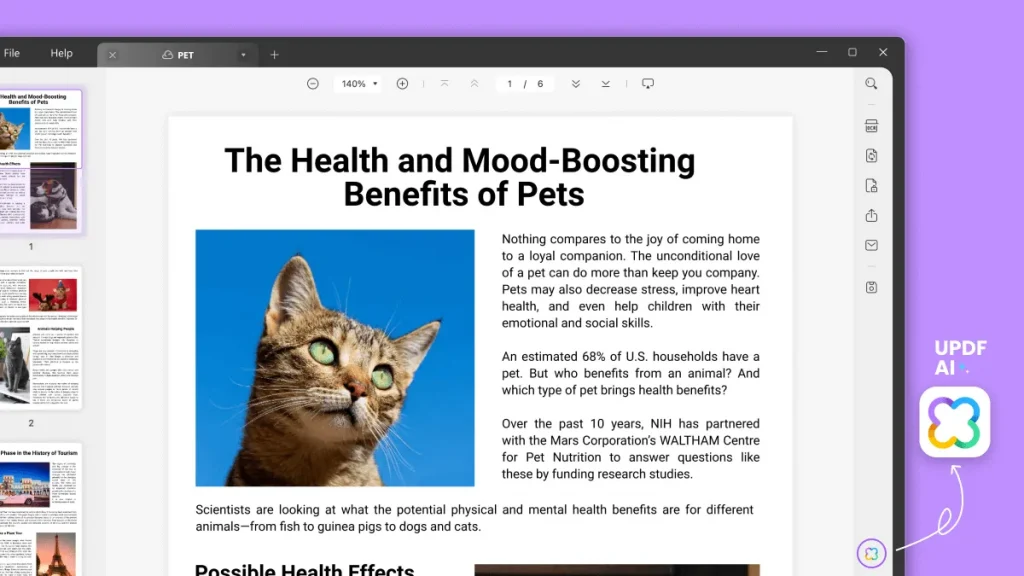
1. PDF问答模式
顾名思义,PDF问答模式允许您询问有关PDF的任何内容。您可以要求UPDF AI总结、翻译或解释PDF的内容。
A.总结PDF
PDF问答模式提供了两种总结方式,即一次总结整个PDF或总结几个选择性段落。步骤如下:
1. 点击UPDF AI侧边栏上的AI按钮,然后单击“开始”,让AI助手分析PDF。
2. UPDF AI将自动向您发送整个文档的摘要。
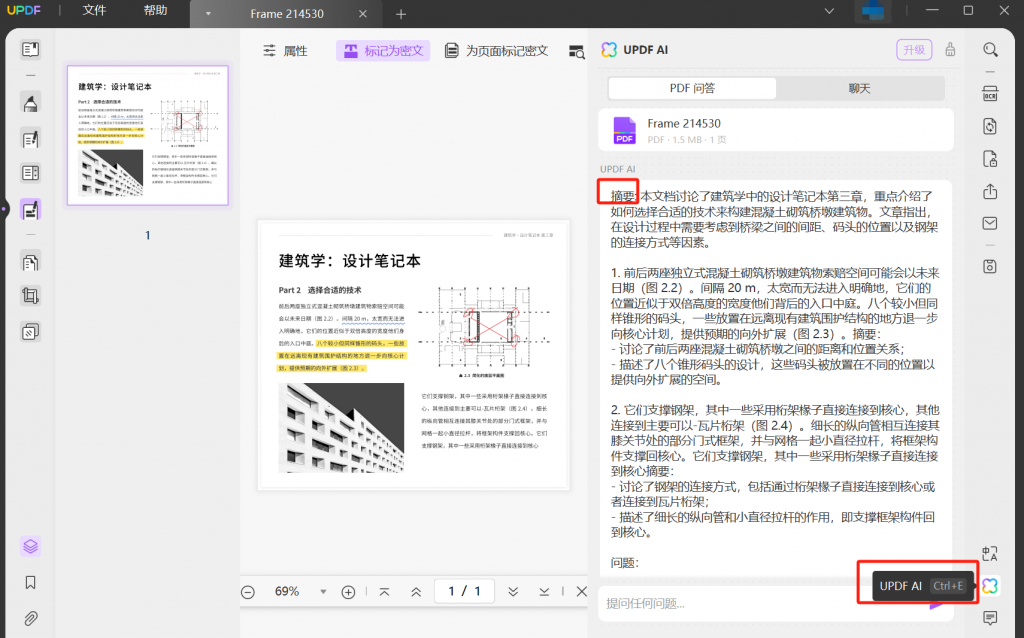
3.要总结几个段落,复制它们,在聊天框中输入“总结这几段”,然后按Enter。
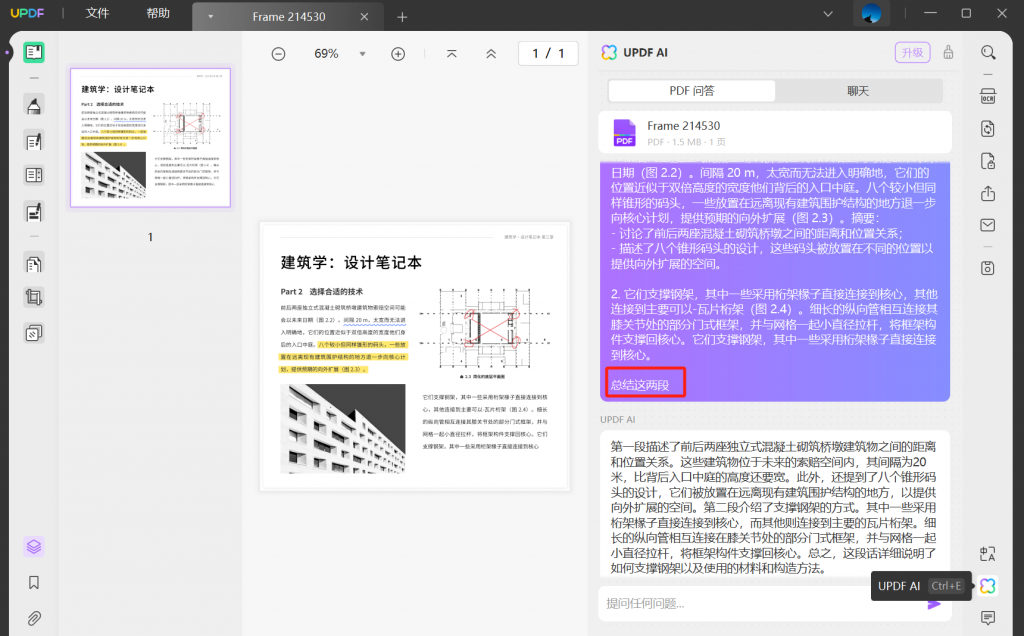
这样,UPDF AI助手就会为您总结出所需的内容。
或者,你也可以直接选择PDF中的内容并选择“总结”来利用AI摘要功能。
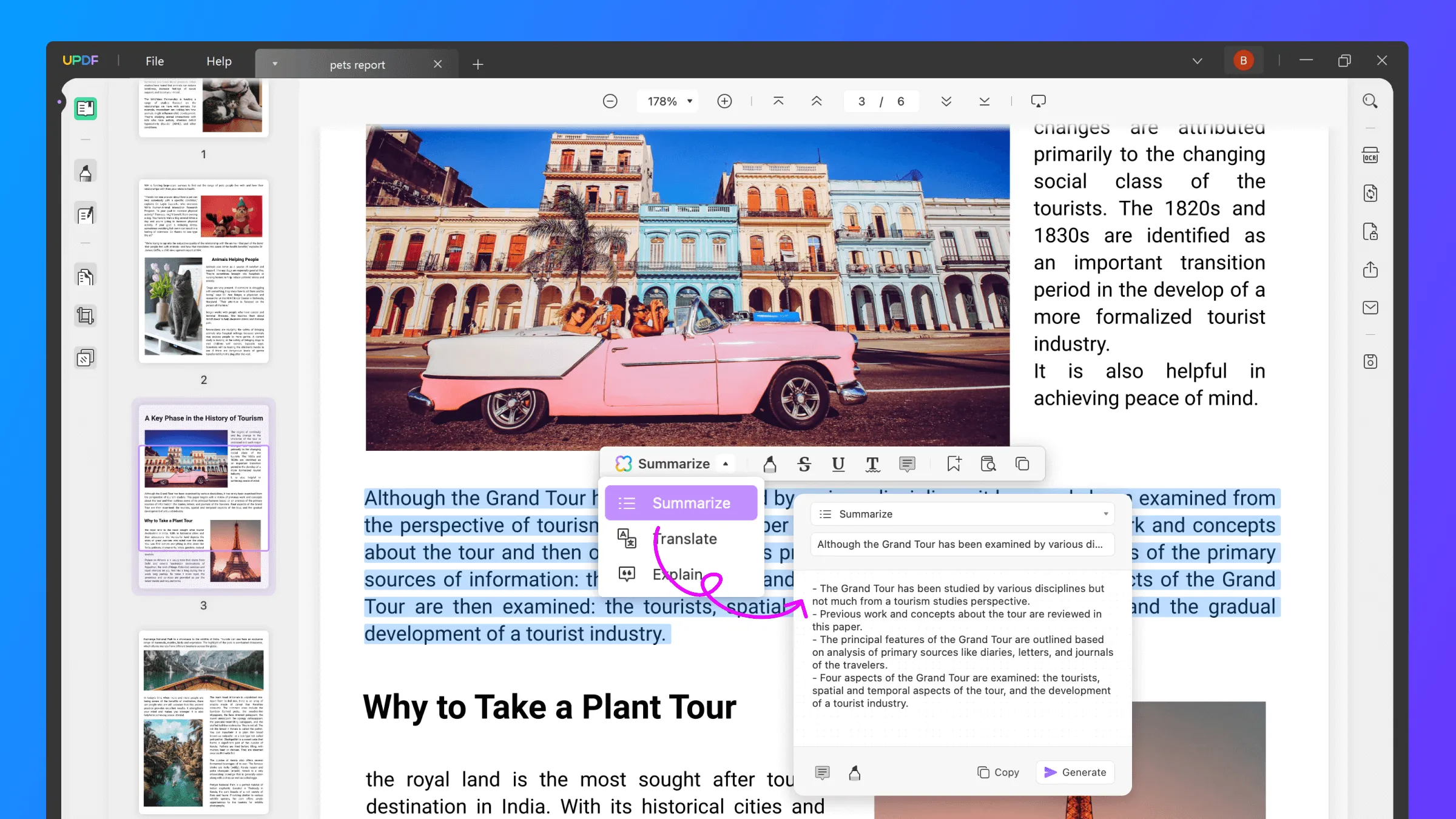
然后,UPDF AI将自动生成所选内容的摘要,该摘要可以与便利贴一起保存。
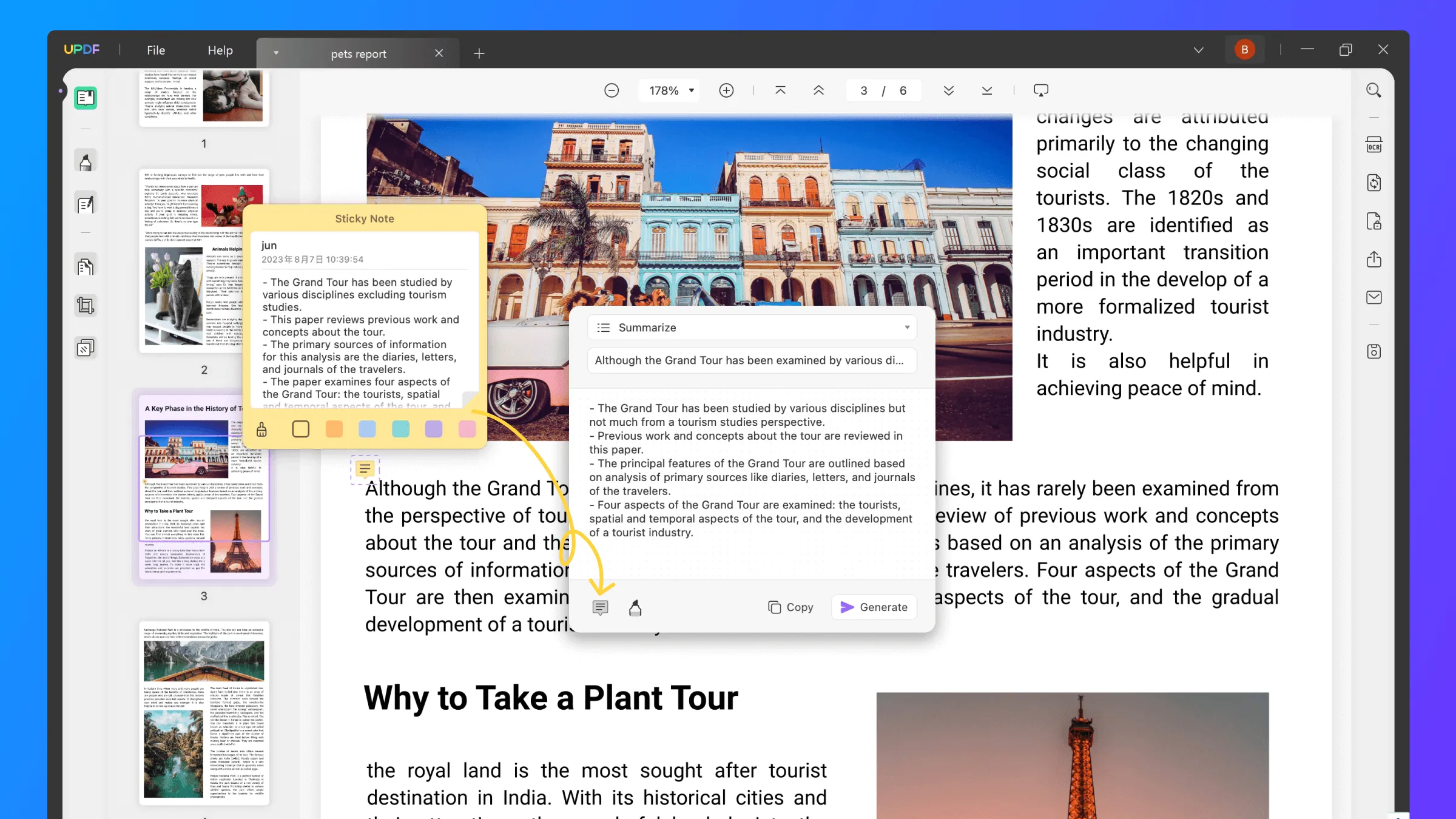
B.翻译PDF
UPDF AI支持多种语言,因此 PDF问答模式允许您将PDF中的单词,句子或段落翻译成所需的语言。步骤如下:
1. 选择并复制要翻译的文本。
2. 在UPDF AI侧边栏的PDF 问答选项卡下,输入“翻译成中文[将复制的文本粘贴在这里]”并按Enter。
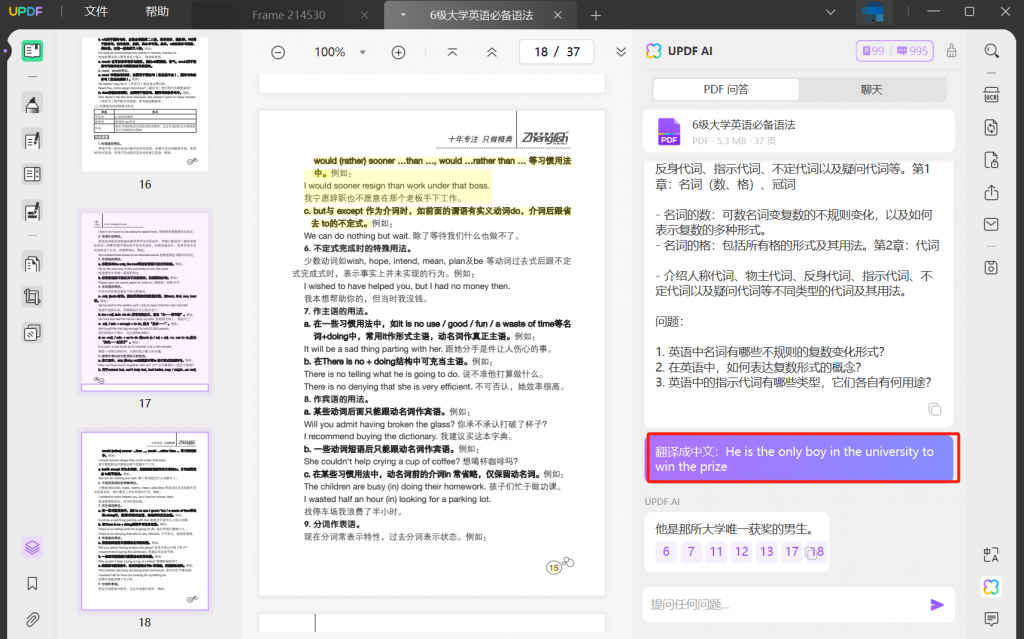
这样,UPDF AI将立即为您提供翻译。除了中文,你也可以翻译成法语、韩语、德语、意大利语、日语等。
此外,UPDF便于在PDF中直接选择文本进行翻译。要做到这一点,您只需要选择您希望翻译的特定内容,然后选择“翻译”助手。

C.解释PDF
对于PDF格式的较难的文本,Ask PDF模式可以很容易地进一步解释,以便更好地理解。按照以下步骤使用Ask PDF模式解释PDF:
1. 选择并复制你想要解释的文本/段落。
2. 在UPDF AI侧边栏的PDF 问答选项卡下,输入“解释:[粘贴复制的文本在这里]”并按Enter。
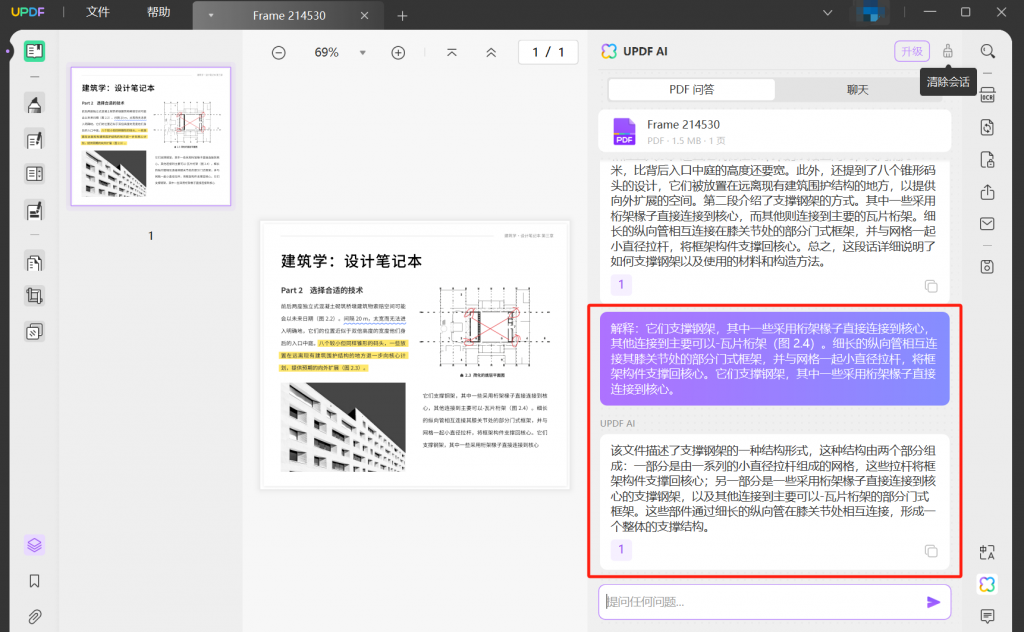
这样,UPDF AI将提供文本/段落的详细解释。
类似地,就像前面两个功能一样,您还可以选择文档中的内容并选择“解释”助手。UPDF将立即为选定的单词、短语、句子或段落提供解释。
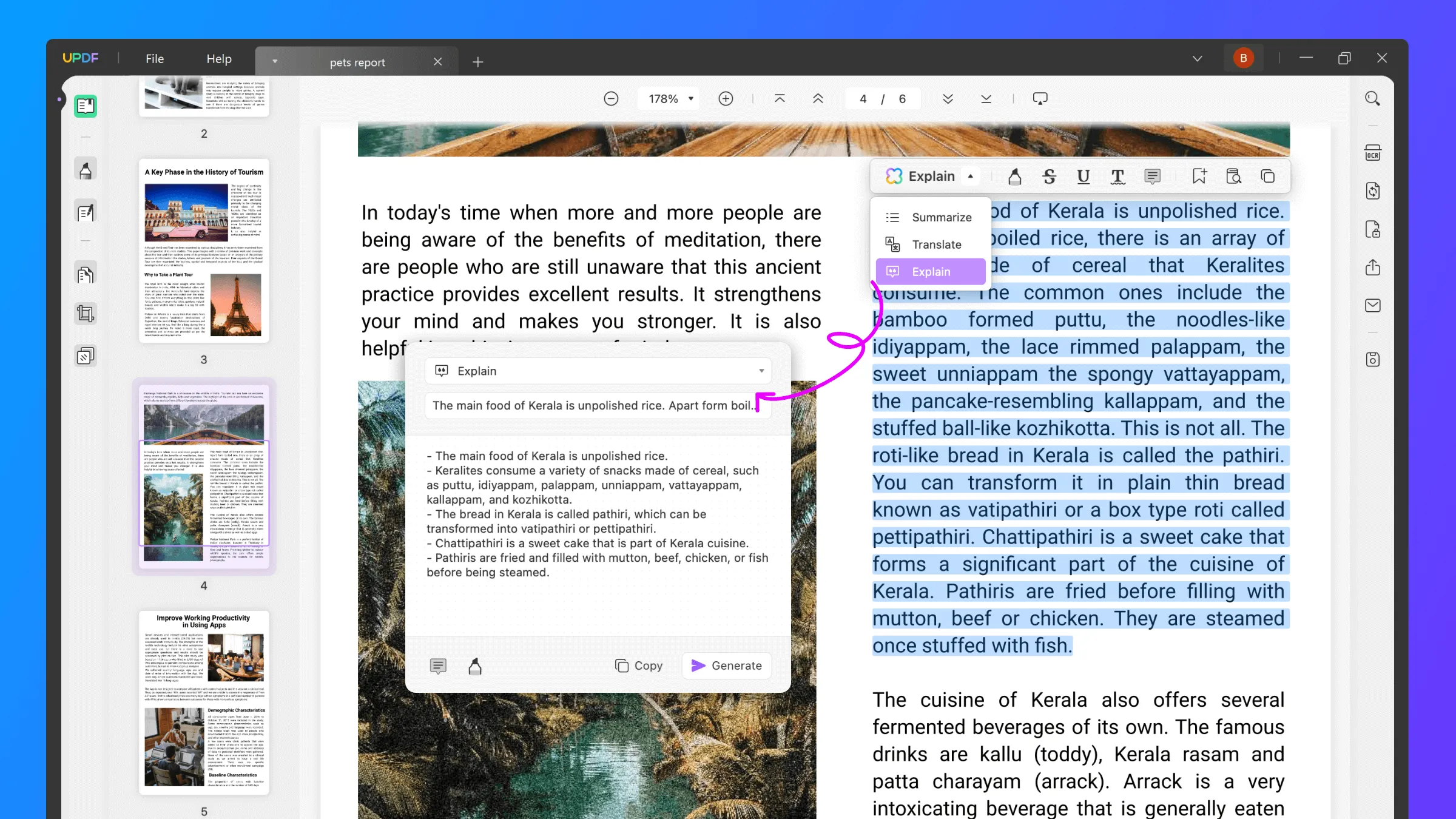
2. 聊天模式
UPDF AI的聊天模式允许您向AI助手询问PDF以外的任何内容。下面是一些使用聊天模式的方法:
答:总结
聊天模式可以总结任何大小和类型的内容。按照以下步骤在聊天模式下总结内容:
- 复制你想要总结的内容。
- 点击UPDF AI侧栏中的聊天选项卡,并从聊天框上方的下拉按钮中选择总结。
- 将内容粘贴到聊天框中,然后按Enter。
这样,UPDF AI将立即提供真实的内容摘要。
b .翻译
聊天模式支持将文本翻译成多种语言,包括英语,日语,法语,中文,韩语等。按照以下步骤翻译聊天模式的内容:
- 复制要翻译的内容。
- 下闲谈,聊天选项卡,选择翻译从位于聊天框上方的下拉按钮中。
- 选择要翻译的语言。
- 将内容粘贴到聊天框中,然后按Enter。
通过这种方式,UPDF AI将准确地将内容翻译成所请求的语言。
c .解释
如果你觉得理解困难的文本很有挑战性,你可以在聊天模式的帮助下获得更多关于这些点的解释。按照以下步骤解释聊天模式的内容:
- 复制你想要解释的内容。
- 下闲谈,聊天选项卡,选择解释从位于聊天框上方的下拉按钮中。
- 将内容粘贴到聊天框中,然后按Enter。
这样,UPDF AI将提供更详细的阐述内容。
D.类似人类的对话
聊天模式对于与人工智能助手进行类似人类的对话也很有用。您可以向UPDF AI询问任何问题,并获得最合适的答案。例如,假设您正在探索环境和绿化内容,并遇到了这样的问题:“森林砍伐的主要原因是什么?”因此,您可以在聊天框中输入问题并获得所需的答案。
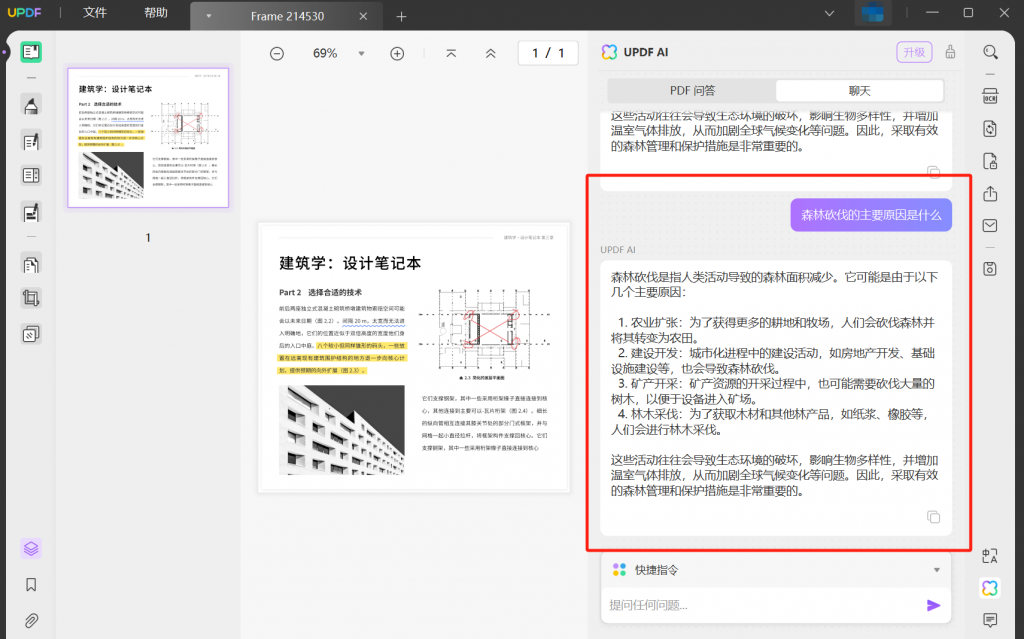
E.写作+改写
UPDF AI可以轻松获取内容创意或生成新内容。在UPDF AI侧边栏的聊天选项卡下,键入您希望AI助手编写的内容,例如“计划数字营销策略的步骤”。人工智能助手将为您的请求提供简洁准确的响应。
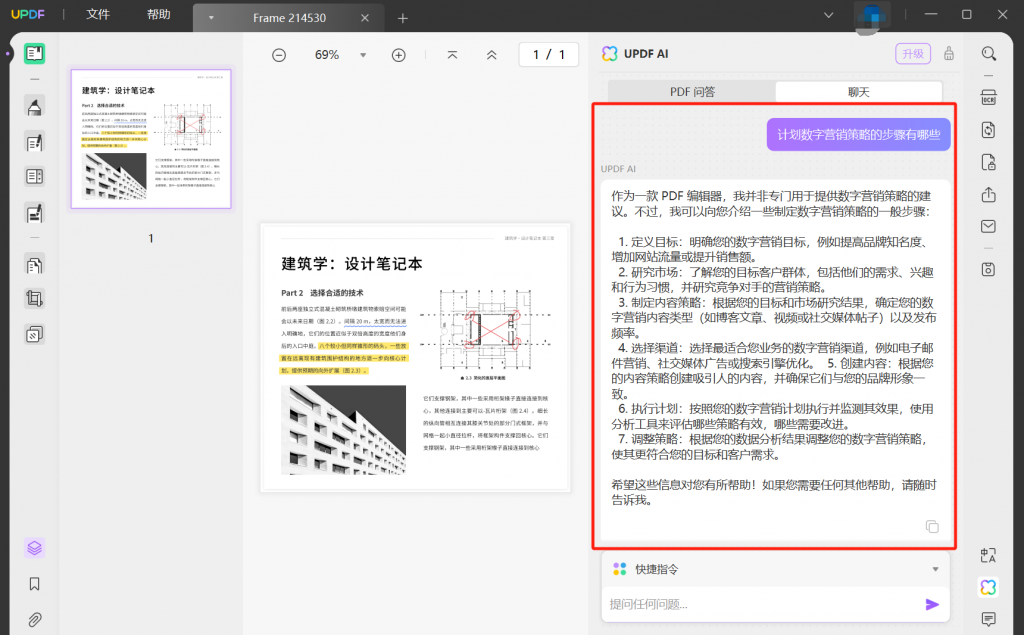
同样,如果您想重写某些内容,请复制它。之后,在聊天框中输入“重写:[粘贴复制的内容]”,然后按Enter。UPDF AI助手将提供文本的重写版本。
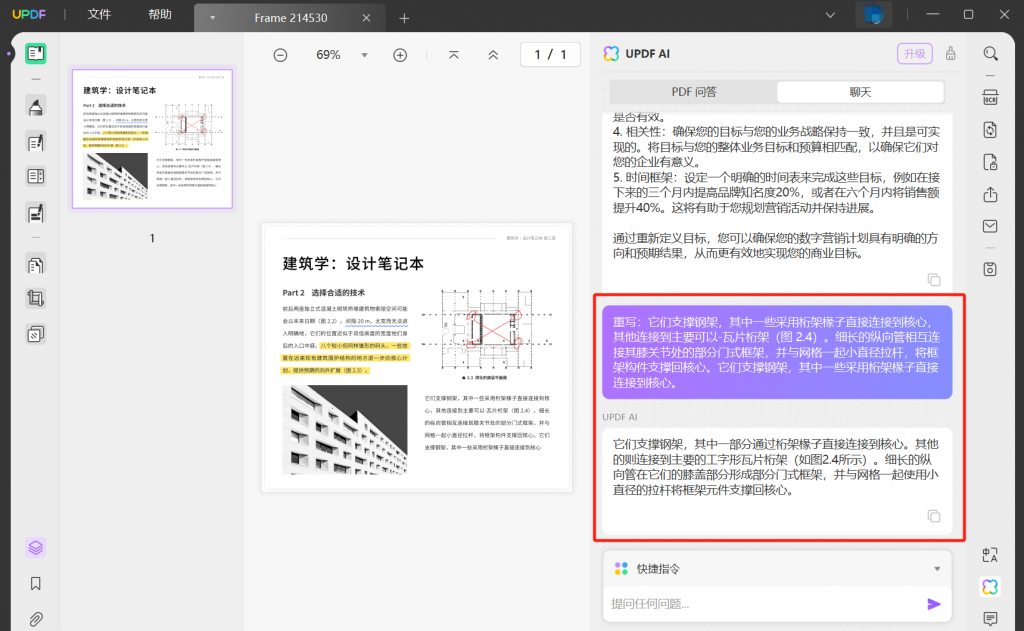
f .检查
UPDF AI还允许用户检查语法,消除拼写错误等。复制要检查的内容。在UPDF AI侧边栏的聊天选项卡下,输入“检查语法:[粘贴复制的内容]”并按Enter。UPDF AI助手将分析其语法并提供相关建议。类似地,您可以对拼写检查或其他检查执行相同的操作。
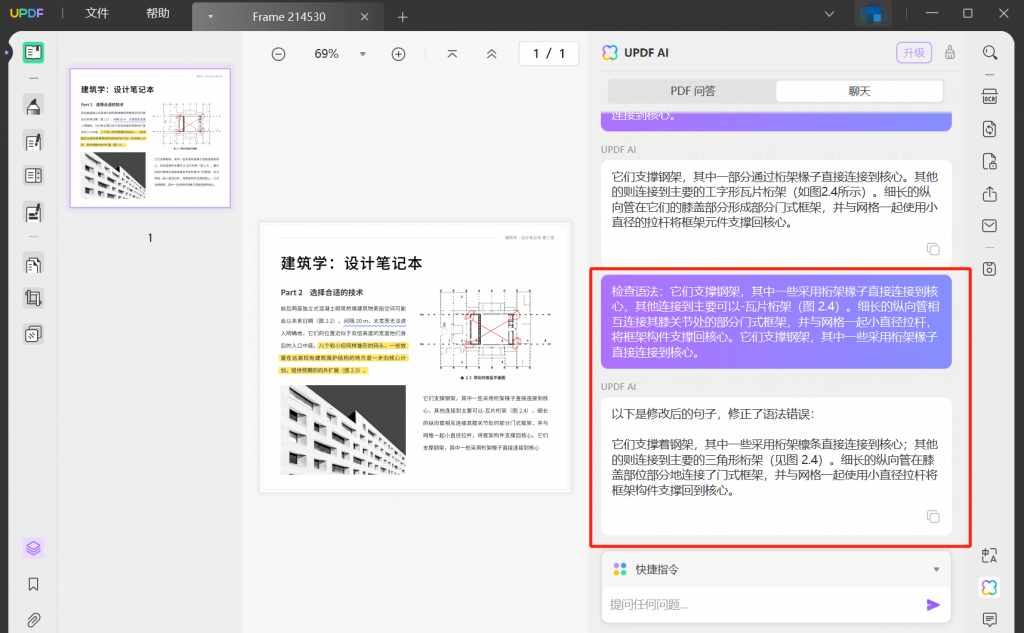
 UPDF
UPDF AI 网页版
AI 网页版 Windows 版
Windows 版 Mac 版
Mac 版 iOS 版
iOS 版 安卓版
安卓版
 AI 单文件总结
AI 单文件总结 AI 多文件总结
AI 多文件总结 生成思维导图
生成思维导图 AI 翻译
AI 翻译  AI 解释
AI 解释 AI 问答
AI 问答 AI 多模态
AI 多模态 编辑 PDF
编辑 PDF 注释 PDF
注释 PDF 阅读 PDF
阅读 PDF PDF 表单编辑
PDF 表单编辑 PDF 去水印
PDF 去水印 PDF 添加水印
PDF 添加水印 OCR 图文识别
OCR 图文识别 合并 PDF
合并 PDF 拆分 PDF
拆分 PDF 压缩 PDF
压缩 PDF 分割 PDF
分割 PDF 插入 PDF
插入 PDF 提取 PDF
提取 PDF 替换 PDF
替换 PDF PDF 加密
PDF 加密 PDF 密文
PDF 密文 PDF 签名
PDF 签名 PDF 文档对比
PDF 文档对比 PDF 打印
PDF 打印 批量处理
批量处理 发票助手
发票助手 PDF 共享
PDF 共享 云端同步
云端同步 PDF 转 Word
PDF 转 Word PDF 转 PPT
PDF 转 PPT PDF 转 Excel
PDF 转 Excel PDF 转 图片
PDF 转 图片 PDF 转 TXT
PDF 转 TXT PDF 转 XML
PDF 转 XML PDF 转 CSV
PDF 转 CSV PDF 转 RTF
PDF 转 RTF PDF 转 HTML
PDF 转 HTML PDF 转 PDF/A
PDF 转 PDF/A PDF 转 OFD
PDF 转 OFD CAJ 转 PDF
CAJ 转 PDF Word 转 PDF
Word 转 PDF PPT 转 PDF
PPT 转 PDF Excel 转 PDF
Excel 转 PDF 图片 转 PDF
图片 转 PDF Visio 转 PDF
Visio 转 PDF OFD 转 PDF
OFD 转 PDF 创建 PDF
创建 PDF 企业解决方案
企业解决方案 企业版定价
企业版定价 企业版 AI
企业版 AI 企业指南
企业指南 渠道合作
渠道合作 信创版
信创版 金融
金融 制造
制造 医疗
医疗 教育
教育 保险
保险 法律
法律

 常见问题
常见问题 新闻中心
新闻中心 文章资讯
文章资讯 产品动态
产品动态 更新日志
更新日志









